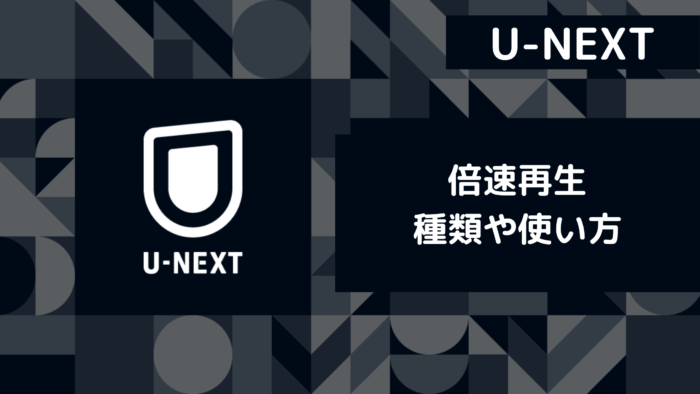今回は、U-NEXTをパソコンで見る方法をご紹介します。
「パソコンの視聴方法を知りたい!」
「PCで見るのにU-NEXTアプリのダウンロードは必要?」
「パソコンで視聴できない…。原因と対処法を知りたい!」という方向けに、U-NEXTをパソコンで見る方法や手順、見れないときの対処法をご紹介していますので参考にしてください!
U-NEXTをパソコンで見るには?アプリは不要!
結論、U-NEXTをパソコンで視聴するのにアプリは不要です。
U-NEXTの公式Webサイトへログインするだけで視聴が可能◎
パソコンのOSやブラウザのバージョンによって、見れない場合がありますので注意しましょう。
U-NEXTをパソコンで見るのに必要なもの2つ
U-NEXTをパソコンで見るのに必要なのは、次の2つです。
- パソコン
- インターネット環境
アプリのダウンロードやそのほか特別に必要なものはありませんので、ネット環境があればすぐに視聴できますよ。
1パソコン
U-NEXTをパソコンで視聴するには、Windows・Macどちらでも大丈夫です。
対応のブラウザは次の通りです。
| OS | バージョン | ブラウザ |
| Windows | Windows 10以降 | Google Chrome Edge Firefox |
| Mac | Mac 10.10以降 | Safari Google Chrome Firefox |
| Chromebook | 最新Version | Google Chrom |
下記の注意点はチェックしておいてくださいね。
- OSは常に最新バージョンにアップデートをしてください
- 推奨環境を満たしていても、回線速度やセキュリティソフトの通信制限により、正常に視聴できない可能性があります
- Internet Explorerはサポートが終了しているので、上記のブラウザで再生してください
2インターネット環境
パソコンで視聴するには、インターネット環境は必須です。
またU-NEXTに限らず、動画をスムーズに再生するのに回線速度は重要です。
U-NEXTの推奨している、回線速度をチェックしましょう。
| デバイス | 推奨回線速度 |
| パソコン | 標準画質:1.5Mbps以上 高画質:3Mbps以上 |
| スマートフォン・タブレット | 標準画質:1.5Mbps以上 高画質:3Mbps以上 |
| Android TV、U-NEXT TV | 標準画質:1.5Mbps以上 高画質:3Mbps以上 |
実際の再生には、通信速度以外の要素も影響するので注意しましょう。
U-NEXTの作品をパソコンで見る方法
U-NEXTをパソコンで見る方法を解説します。
すでに登録済みの方は、U-NEXT公式Webサイトへログインするだけですぐに視聴が可能です。
まだ登録されていない方は、次の手順ですすめましょう。
パソコンの操作手順
U-NEXTへアクセスし「まずは31日間 無料トライアル」をクリック

必要な情報をすべて入力し「次へ」をクリック

あとは支払い方法を選択するだけなので、とても簡単ですよ。
スマホやタブレットからU-NEXTに申し込みをしても、パソコンでの視聴は問題なく可能です。視聴する際は、パソコンからU-NEXT公式サイトへログインしてくださいね。
U-NEXTをパソコンで見る注意点2つ
つづいて、U-NEXTをパソコンで視聴するときの注意点を2つご紹介します。
- パソコンでは動画のダウンロードができない
- 選べない決済方法がある
それぞれ詳しくみていきましょう。
1パソコンでは動画のダウンロードができない
パソコンでU-NEXTを視聴すると、動画のダウンロードはできません。
U-NEXTは作品をスマホやタブレットにダウンロードする機能があります。Wifi環境であらかじめダウンロードしておけば、外出先で電波や通信料を気にせず動画を楽しめます。
パソコンでは動画のダウンロードができませんので、注意しましょう。
ダウンロードしたい作品があるときは、スマホやタブレットからアプリでログインしてくださいね。
2パソコンでU-NEXTを契約するとキャリア決済は選択不可
パソコンからの登録では、キャリア決済を選択できません。
U-NEXTはドコモやソフトバンクなど携帯キャリアと一緒に請求される、キャリア決済がありますが、パソコンで契約した場合は選べません。
キャリア決済希望の場合は、スマホから申込みをしてくださいね。
U-NEXTをパソコンで見れない原因と対処法5選
つぎは、U-NEXTをパソコンで見れない原因と対処法を5つご紹介します。
見れないときは以下の可能性が考えられますが、当てはまってませんでしょうか?
- Wifi環境に問題はないか?
- パソコンに不具合はないか?
- U-NEXT側でエラーが起きていないか?
- ブラウザに問題はないか?
- 4台以上で同時接続をしていないか?
それぞれ詳しくみていきましょう。
wifiなど通信環境に問題はないか
パソコンで視聴できないときは、Wifiの接続に問題がないか確認をしましょう。
ルーターが正常に電波を発信していない可能性があるので、電源のオンオフやLANケーブルの抜き差しを試しましょう。古いカテゴリのケーブルは速度低下の原因になりますので注意が必要です。
パソコンに不具合がないかチェック
パソコン本体に不具合が起きていないかもチェックが必要です。
画面がフリーズしたり、動きが遅いなどは、デバイスに問題がある可能性も。修理や新しいPCの購入を検討しましょう。
U-NEXTでエラーが起きている可能性も
U-NEXTのサーバーに問題があり視聴できないケースがあります。
インターネット環境に問題がないのに、テレビやスマホでも再生できない場合は、U-NEXTでエラーが起きている可能性があります。公式サイトをチェックしましょう。
ブラウザの変更をする
非対応のブラウザや、サポートが終了しているブラウザだと再生できません。
対応のブラウザは次の通りです。
アイコンで見分けることが可能ですよ。
- Google chrome
- Microsoft Edge
- Firefox
- safari
Internet Explorerはサポートが終了しています。
最新バージョンにアップデートすることで、動画をスムーズに視聴できますよ。
同時視聴は最大4台まで
U-NEXTのファミリーアカウントを活用すれば、1つの契約で最大4人まで同時視聴ができます。
家族でお得に利用できるサービスですが、同じ作品の同時視聴はできません。
別の作品であれば同時視聴できますので、ファミリーアカウントを活用している場合は家族に確認してみましょう。